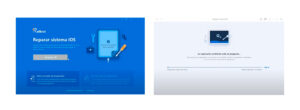¡Justo en el peor momento! Parece que nunca es la ocasión adecuada para que nuestro iPad deje de funcionar. Seguramente estaríais terminando un trabajo para la universidad con fecha límite para mañana, haciendo una videoconferencia muy importante con algún cliente o acabando el último capítulo de vuestra serie favorita de Netflix. ¿Justo ahora? ¿Cuándo todo estaba tan interesante?
A nadie nos gusta tener que pasar por estas situaciones, pero afortunadamente existen soluciones muy viables para resucitar nuestra tablet y que se pueden hacer al momento sin necesidad de pasar por un taller de reparación.
Os explicamos tres remedios eficaces que cualquier usuario de iPad puede encauzar sin ningún problema.
Tabla de contenidos
ToggleSolución 1: Reparar con ReiBoot
Para quien no conozca ReiBoot, se trata de una herramienta de reparación totalmente gratuita para dispositivos iOS. Nos permite poner nuestro iPhone, iPad o iPod Touch dentro y fuera del modo de recuperación con un solo click, de modo que su acceso y simplicidad la han colocado como una de las mejores opciones a la hora de querer restaurar un dispositivo.
Si la tenemos instalada en nuestro ordenador -en caso de no ser así, ¡poneos a ello!- empezamos abriendo la aplicación y conectando la tablet al mismo mediante un cable USB. Una vez hecho, clicamos en ‘empezar’ y posteriormente en ‘reparación avanzada’.
Habiendo completado esta primera parte, ReiBoot siempre advierte de que toda la información y los datos almacenados en el iPad serán borrados. Tranquilidad. Es normal y tenemos que asumir esta pérdida, por mucho que nos duela. Así que pulsamos en ‘aceptar’ para que ReiBoot pueda instalar el fireware correspondiente en la tablet.
Esta operación puede tardar unos minutos, así que pedimos que os arméis de paciencia si sois un poquito impacientes. Veréis que el dispositivo comenzará a reiniciarse, apareciendo una nueva pantalla de carga detallando que se está descargando la nueva actualización de iOS. Una vez se reinstale, tan solo quedaría configurar todas las opciones de seguridad del iPad.
¡Y no olvidéis configurar vuestro ID de Apple!
Solución 2: Reparar con iTunes
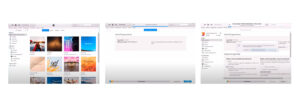 En caso de que no queramos instalar ReiBoot en nuestro ordenador, existen alternativas también viables y que llevan el sello de Apple. Empezando por iTunes que, aunque parezca mentira, también tiene opciones de restaurar nuestra red de dispositivos de Apple.
En caso de que no queramos instalar ReiBoot en nuestro ordenador, existen alternativas también viables y que llevan el sello de Apple. Empezando por iTunes que, aunque parezca mentira, también tiene opciones de restaurar nuestra red de dispositivos de Apple.
Al igual que en la primera solución, conectamos el iPad al ordenador con un cable USB y abrimos la ventana de iTunes. Sobre la esquina superior izquierda veremos el icono de un teléfono, al que debemos clicar para que detecte automáticamente el dispositivo que hemos conectado. Después, basta con seleccionar ‘configurar como nuevo iPad’ y validar la opción de ‘hacer copia de seguridad’. Al menos, siempre recomendamos hacer una copia de seguridad. Siempre.
El proceso de restauración volverá a tardar unos minutos, pero el iPad se restaurará automáticamente y podrás seguir la evolución a través de la barra de carga que aparecerá en la pantalla.
Solución 3: Reparar con iCloud
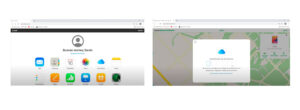
La última -y no por eso menos eficaz- solución es muy parecida a la que hemos dado en el punto anterior, ya que es una vía que directamente nos ofrece Apple.
Esta vez no hará falta conectar el iPad al ordenador ya que, accediendo directamente a la web de iCloud, se nos ofrece la opción de ‘localizar’ > ‘todos los dispositivos’ y ahí podremos seleccionar nuestra tablet siempre y cuando la tengamos sincronizada con la cuenta personal de iCloud.
A continuación, haremos click en ‘borrad iPad’ e ingresaremos una clave de seguridad que nos pedirá la plataforma para enviarnos después a la pantalla de autentificación de clave. Una vez terminemos, el iPad se reiniciará en el acto y podréis volver a configurar vuestras claves Wi-Fi, contraseñas, ID de Apple…
Un pequeño apunte: no es necesario acceder desde un ordenador de mesa o portátil. Esta operación también se podría realizar desde cualquier otro aparato que cuente con acceso a internet. Por ejemplo, desde un iPhone.